جدول المحتويات
لتعتاد على استخدام أقل للماوس ، لا يوجد بديل لممارسة اختصارات لوحة المفاتيح. في بعض الأحيان قد يبدو من الصعب نسخ الصيغة مع الاختصار. فيما يتعلق بنسخ الصيغ في Microsoft Excel ، هناك العديد من الطرق لاستخدام اختصارات لوحة المفاتيح. في هذه المقالة ، سأعرض لك بعض الطرق مع الاختصار لنسخ الصيغة لأسفل في Excel.
تنزيل Practice Workbook
اختصار لنسخ الصيغة Down.xlsm
5 طرق بسيطة لنسخ الصيغة إلى الأسفل مع الاختصار في Excel
في ما يلي ، قمت بمشاركة 6 طرق بسيطة لنسخ الصيغة لأسفل مع الاختصار في Excel.
لنفترض أن لدينا مجموعة بيانات لبعض عروض أسماء المنتجات و الأسعار و عروض الخصم لتلك المنتجات. هنا قمنا أيضًا بحساب سعر الخصم لخلية ( D5 ). الآن سوف نتعلم نسخ الاختصار لأسفل للصيغة في المصنف.
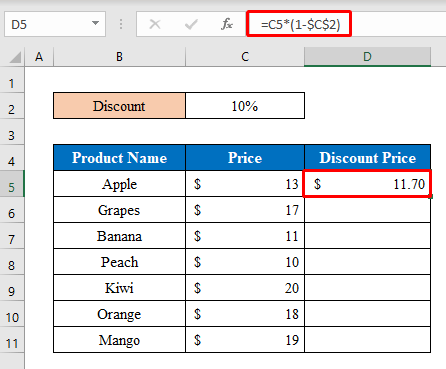
1. استخدم مفاتيح لوحة المفاتيح لنسخ الصيغة لأسفل لعمود
باستخدام لوحة المفاتيح اختصار يمكنك بسهولة نسخ صيغة لأسفل في Excel. عندما تنسخ صيغة لأسفل داخل عمود واحد ، ابدأ بالخطوات التالية.
الخطوات:
- أولاً ، اختر خلية ( D7 ) واضغط على CTRL + SHIFT + END لتحديد كل الخلايا في العمود.
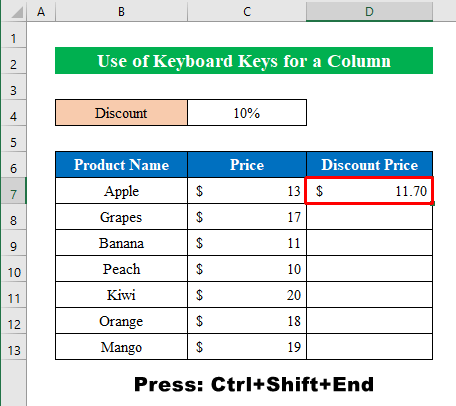
- ثم اضغط على CTRL + D من لوحة المفاتيح.
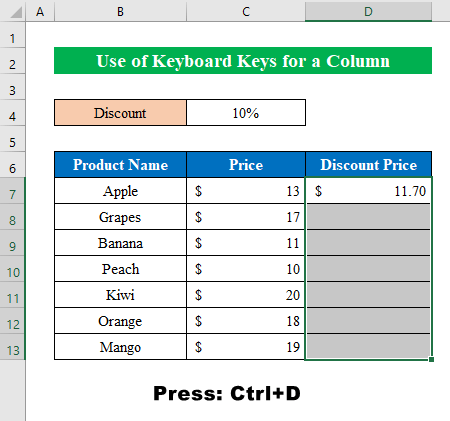
- كما ترون لقد نجحنانسخ الصيغة لأسفل في العمود.
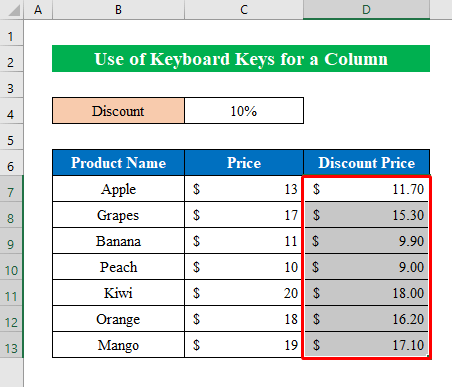
2. استخدام تسلسل مفتاح SHIFT لنسخ الصيغة لأسفل
أسلوب قصير آخر لنسخ صيغة لأسفل هل يجب عليك الضغط على بعض المفاتيح بالتتابع للوصول إلى النقطة التي تريدها.
الخطوات:
- وبالمثل ، اختر خلية ( D7 ) باستخدام الصيغة واضغط على SHIFT + مفتاح السهم لأسفل ( ↓ ) بشكل متكرر لتحديد جميع الخلايا التي تريد تعبئتها.
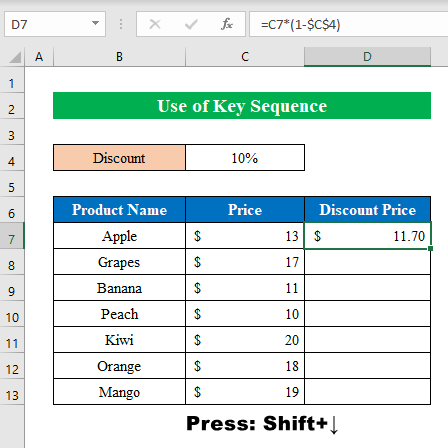
- ومن ثم ، اضغط مع الاستمرار على الزر ALT انقر فوق H + F + I من لوحة المفاتيح.
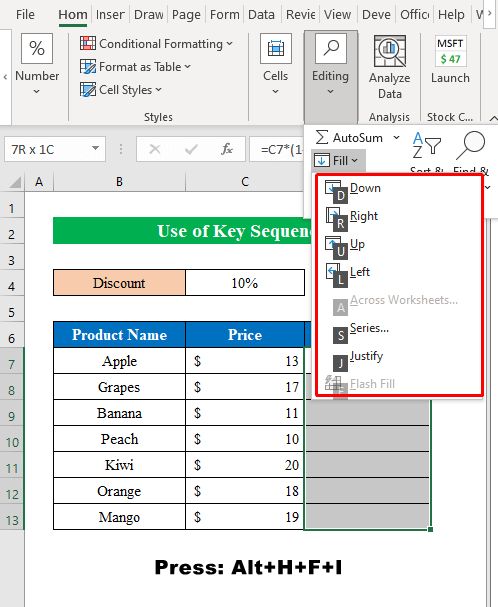
- باختصار ، قمنا بنسخ صيغة الخلايا المختارة بنجاح دون أي تردد. بسيط أليس كذلك؟
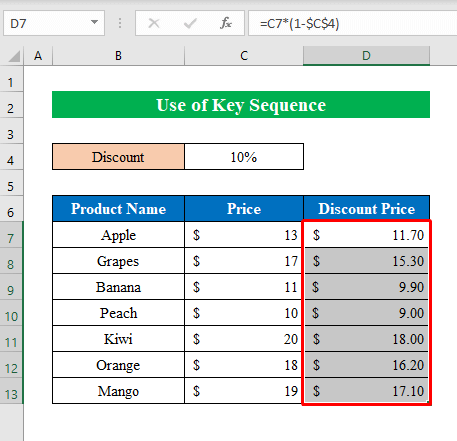
3. استخدم مفاتيح CTRL + 'لنسخ الصيغة بالضبط لأسفل
في بعض الأحيان قد تشعر بالحاجة إلى نسخ الصيغة الدقيقة في كل خلية في عمود أو صف. في هذه الحالة ، يمكنك اتباع الإرشادات أدناه-
الخطوات:
- حدد خلية ( E8 ) أسفل الخلية ( E7 ) بالصيغة الموجودة فيها.
- ومن ثم ، اضغط على - CTRL + ' .
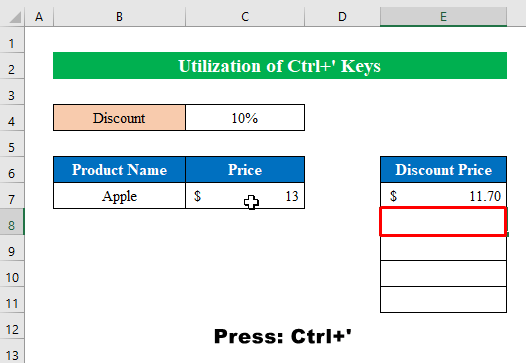
- على الفور ، سيتم عرض الصيغة في الخلية المحددة.
- الآن ، اضغط على ENTER .
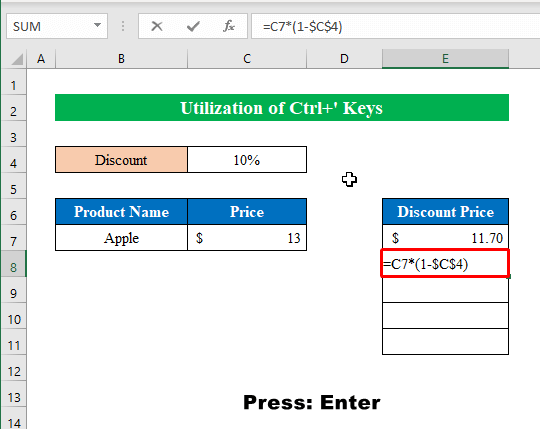
- للإنهاء ، اتبع نفس المهمة مرارًا وتكرارًا حتى تملأ الخلايا بالصيغة الدقيقة.
- في غضون لحظة ، قمنا بنسخ الصيغة لأسفل في Excel باستخدام بسيطالاختصار.
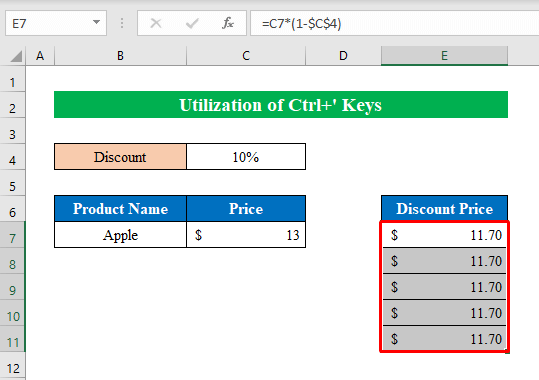
4. انسخ الصيغة لأسفل باستخدام CTRL + C و CTRL + V
إذا كنت تريد يمكنك استخدام اختصار النسخ واللصق لنسخ الصيغة لأسفل في ورقة العمل.
الخطوات:
- في الوقت الحالي ، حدد خلية ( D7 ) التي تحتوي على الصيغة الثمينة التي تريد نسخها للخلايا الأخرى.
- أثناء تحديد الخلية ( D7 ) اضغط على CTRL + C للنسخ.
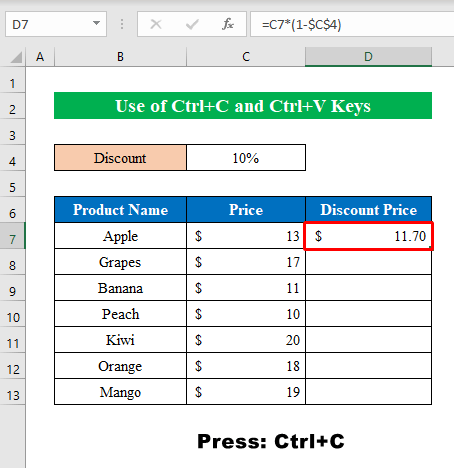
- لذلك ، اختر الخلية الفورية ( D8 ) أدناه وانقر CTRL + V للصق.
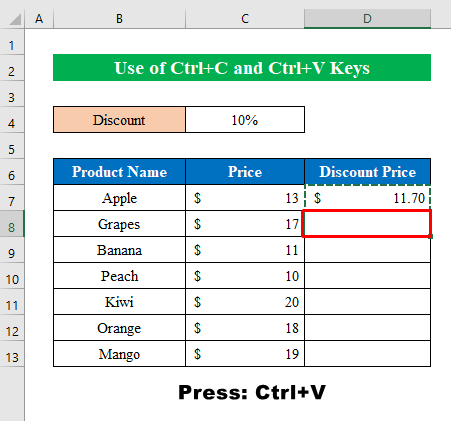
- وهكذا ، ستحصل على الصيغة المنسوخة إلى الخلية أدناه.
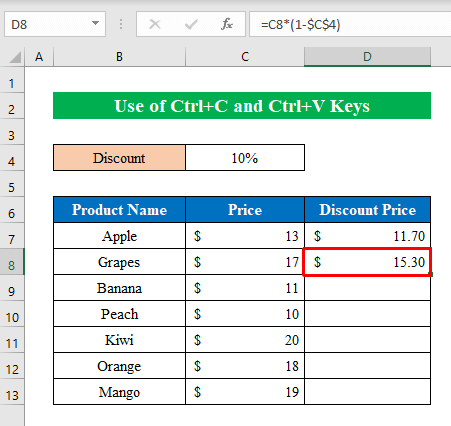
- الآن ، قم بالمهمة بشكل متكرر للخلايا الأخرى التي تتبع نفس المهمة.
- في الختام ، قمنا بنسخ الصيغة لأسفل في غضون ثوان.
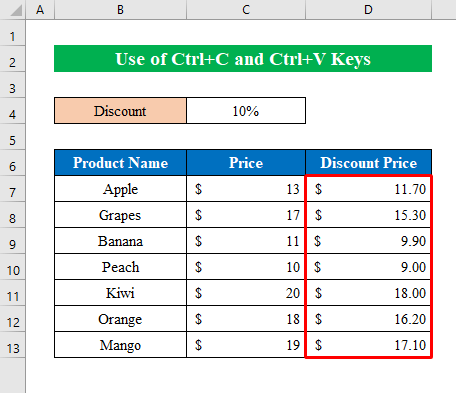
5. اختصار باستخدام Excel VBA Code لنسخ الصيغة لأسفل
لنسخ الصيغ إلى أسفل في Excel بسهولة ، يمكنك استخدام VBA كود. سأوضح لك هنا كيفية نسخ صيغة للأعمدة باستخدام رمز بسيط VBA . اتبع الإرشادات أدناه-
الخطوات:
- أولاً ، حدد خلايا ( D7: D13 ) و انقر فوق ALT + F11 لفتح نافذة " Microsoft Visual Basic for Applications ".
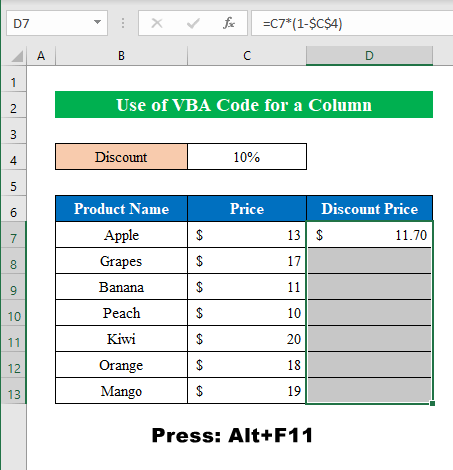
- من تفتح النافذة الجديدة " الوحدة النمطية " من الخيار " إدراج ".
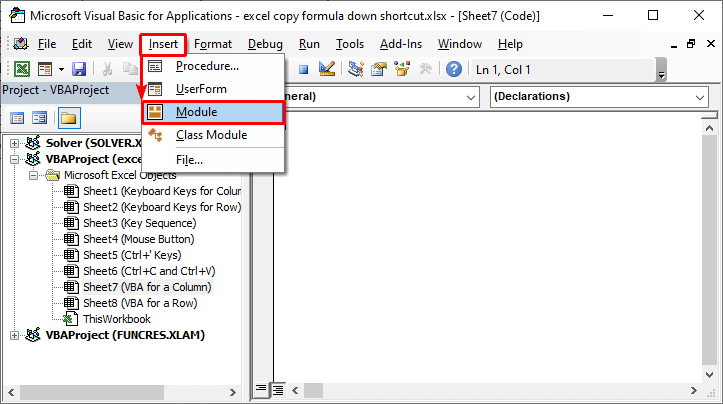
- في الوحدة النمطية الجديدة ، اكتب الكود التالي وانقر فوق" حفظ " -
4699
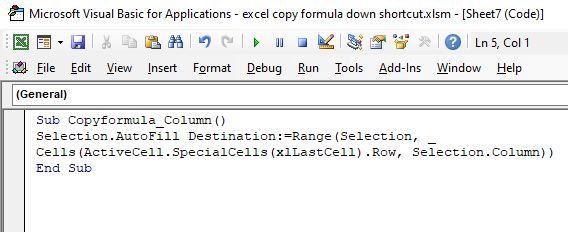
- بعد ذلك ، حدد " وحدات الماكرو " من " خيار المطور ”.
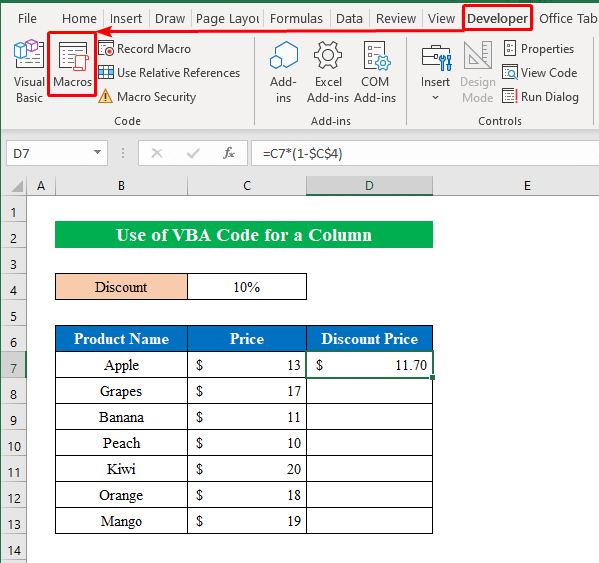
- سيظهر مربع حوار جديد باسم" ماكرو ".
- ومن ثم ، حدد " اسم الماكرو " من مربع الحوار واضغط على " خيارات " للمتابعة.
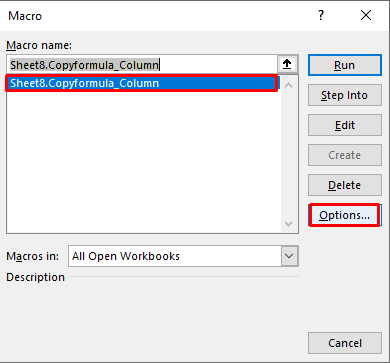
- هذه المرة اختر مفتاح الاختصار المطلوب وانقر فوق موافق .
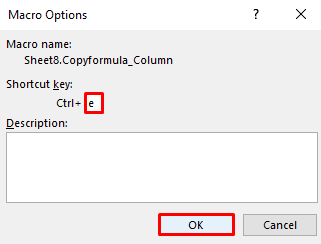
- الآن ، بالعودة إلى ورقة العمل ، اضغط CTRL + E من لوحة المفاتيح حيث اخترنا " CTRL + E " كمفتاح الاختصار الخاص بنا في النافذة السابقة.
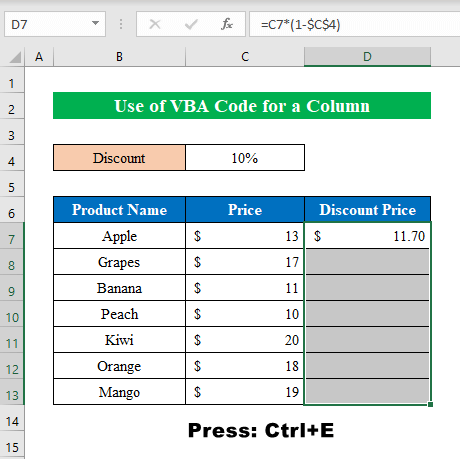
- أخيرًا ، يتم تعبئة العمود بالصيغة المنسوخة في Excel.
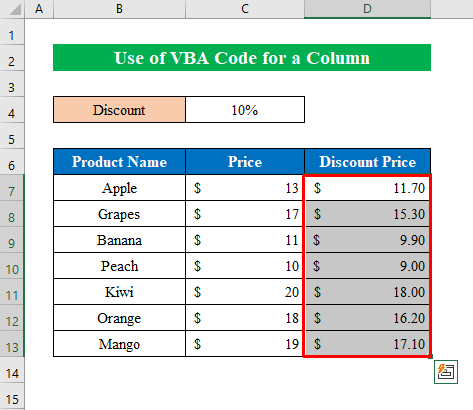
اختصارات لنسخ الصيغة عبر الصفوف
1 تطبيق اختصار لوحة المفاتيح لنسخ صيغة لصف
لنسخ الصيغة لأسفل مع اختصار للصفوف ، عليك فقط الضغط على مفتاح CTRL + R . اتبع الخطوات أدناه-
الخطوات:
- للبدء ، حدد خلايا ( C8: I8 ) وانقر فوق الزر CTRL + R من لوحة المفاتيح.
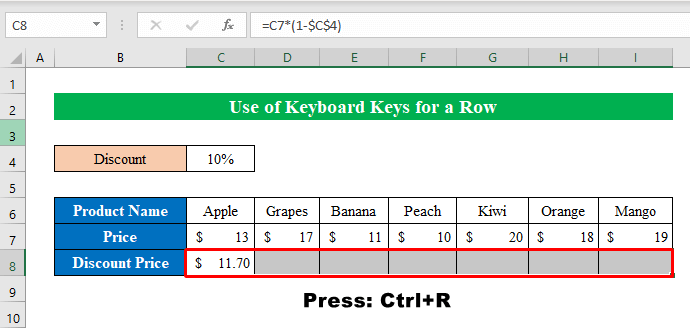
- أخيرًا ، يتم نسخ الصيغة الصفية للجميع الخلايا المحددة.
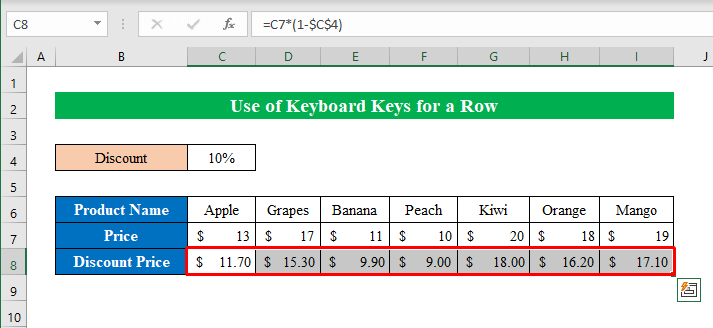
2. كود VBA لنسخ الصيغة لأسفل مع الاختصار
إذا كنت تريد استخدام اختصار لنسخ الصيغة لأسفل لـ بعد ذلك يمكنك اتباع نفس الأسلوب ولكن برمز VBA مختلف.
الخطوات:
- وبالمثل ، تحديد الخلايا ( C8: I8 ) اضغط ALT + F11 لفتح " Microsoft Visual Basic for Applications ".
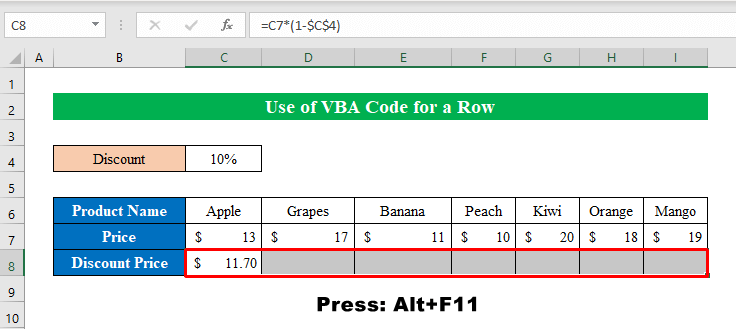
- في نفس أزياء ، افتح وحدة نمطية جديدة واكتب الكود أدناه -
9358
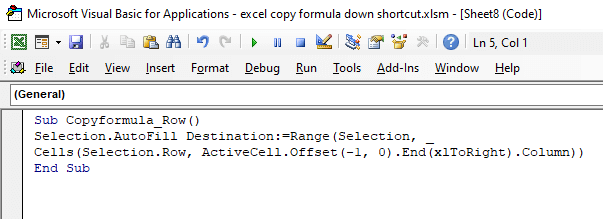
- تمامًا مثل الطريقة الفرعية السابقة ، قم بإنشاء مفتاح اختصار للماكرو ثم في ورقة العمل ، انقر فوق الاختصار للحصول على مخرجاتك الثمينة.
- في الختام ، قمنا بنجاح بنسخ الصيغة لأسفل في Excel باستخدام اختصار بسيط. 3>
سحب زر الماوس لنسخ الصيغة لأسفل: Excel Fill Handle
بدلاً من استخدام لوحة المفاتيح ، يمكنك تجربة زر الماوس الأيسر لسحب الخلايا وتعبئتها لنسخ الصيغة لأسفل بسرعة.
الخطوات:
- هنا ، اختر خلية ( D7 ) بها صيغة ثم حرك مؤشر الماوس فوق حدود الخلية.
- وبالتالي ، سترى أيقونة " Fill Handle " تمامًا مثل لقطة الشاشة التالية.
- ببساطة ، اسحب " Fill Handle ”لأسفل لملء الخلايا بالصيغة.
<1 1>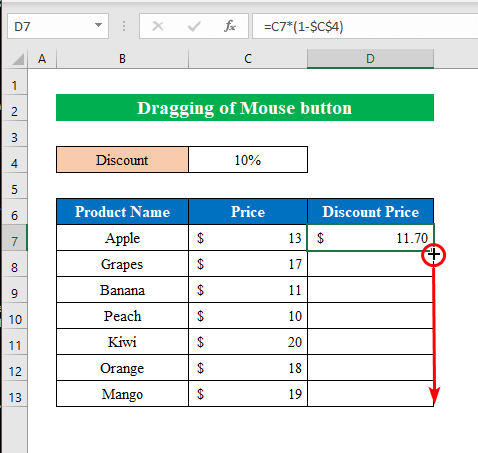
- في لمحة من عينك ، سيتم ملء العمود بالصيغة التي تنسخ الصيغة. أليست هذه خدعة بسيطة؟
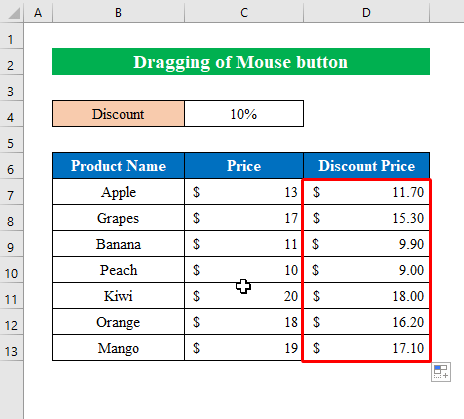
أشياء يجب تذكرها
استخدام " ملء المقبض <2 "أداة يمكنك أيضًا نسخ نفس الصيغة بالضبط في نفس الصف أو العمود. لذلك ، بعد التعبئة ، اختر الرمز الذي يظهر في نهاية الخلية ، ومن هناك اضغط على " نسخ الخلايا " للنسخالصيغة الدقيقة.
الخاتمة
في هذه المقالة ، حاولت تغطية جميع الطرق لنسخ الصيغة لأسفل مع الاختصار في Excel. قم بجولة في كتاب التدريب وقم بتنزيل الملف للتدرب بنفسك. أتمنى أن تجدها مفيدة. يرجى إعلامنا في قسم التعليقات بتجربتك. نحن ، فريق Exceldemy ، نستجيب دائمًا لاستفساراتك. ابق على اتصال واستمر في التعلم.

